Nhằm giúp bạn đọc nắm được thông tin chi tiết về cách đăng
ký, đăng nhập, sử dụng website khi tham gia cuộc thi “Vì an toàn giao thông Thủ
đô” trên internet, bài viết dưới dây minh gửi đến bạn đọc Hướng dẫn đăng ký cuộc
thi Vì an toàn giao thông thủ đô. Cùng tham khảo nhé.
Mục lục bài viết
1. Hướng dẫn đăng ký cuộc thi Vì an toàn giao thông thủ đô:
Bước 1: Nhấp chuột Vào thi ở Banner bên phải màn hình.
Khi vào website “Giao thông Hà Nội” tại địa chỉ giaothonghanoi.kinhtedothi.vn (hoặc vào trực tiếp tại địa chỉ http://thi.giaothonghanoi.vn/) trên màn hình trang chủ bạn hãy click Vào thi như ở hình dưới :

Bước 2: Đăng ký thành viên
Khi đó, màn hình sẽ xuất hiện các mục để đăng ký thành viên như sau:

Di chuột đến thanh cuộn bên phải để cuộn xuống và điền thêm một số thông tin:
1. Tên đăng nhập (hay còn gọi là tài khoản đăng nhập): Bạn có thể chọn tùy ý nhưng không được trùng với bất kỳ tên đăng nhập nào trong hệ thống. Nếu hệ thống báo tên tài khoản bị trùng thì bạn phải chọn lại, tên đăng nhập của bạn gồm các chữ cái từ a đến z và các số từ 0 đến 9.
Đặc biệt lưu ý: Nhiều bạn nhầm Tên tài khoản (Username) là họ và tên.
2. Nhập lại mật khẩu: Bạn gõ lại chính xác các ký tự đã gõ vào ô Mật khẩu.
Lưu ý: Bạn cần ghi Tên đăng nhập (Username) và Mật khẩu để có thể đăng nhập và đây là 2 thông tin cần được giữ bí mật với mọi người, tránh tiết lộ 2 thông tin này cho người khác. Nếu thông tin bị rò rỉ, người khác có thể đăng nhập thay bạn và khi họ thay đổi thông tin, bạn sẽ không thể sử dụng thông tin đó để đăng nhập.
3. Địa chỉ Email: Bạn cung cấp địa chỉ email – địa chỉ email là tùy chọn nhưng sẽ cần thiết khi bạn quên mật khẩu, bạn có thể sử dụng địa chỉ này để lấy lại mật khẩu khi cần.
4. Số điện thoại: Bạn điền số điện thoại của bạn hoặc bố mẹ – có thể không được.
Màn hình thông báo tạo tài khoản thành công:
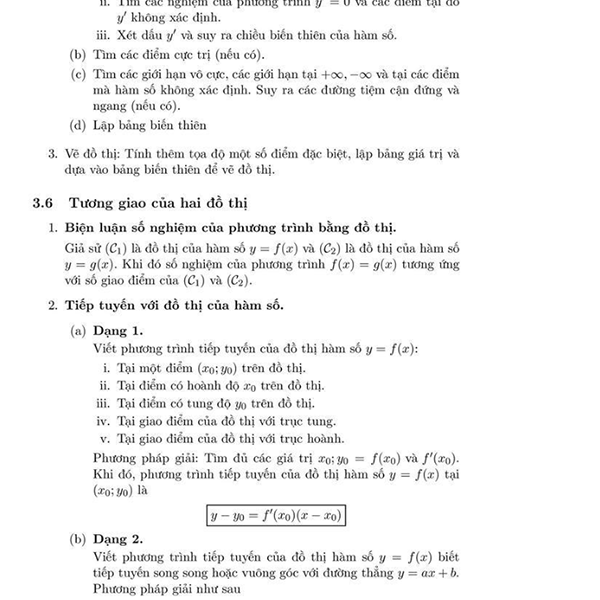
Khi đó bạn nhấn Đăng nhập để tắt thông báo đi và thực hiện đăng nhập hệ thống.
2. Hướng dẫn đăng nhập hệ thống cuộc thi Vì an toàn giao thông thủ đô:
Sau khi đăng ký thành công trên hệ thống. Để có thể tham gia cuộc thi và xem kết quả cá nhân, bạn cần đăng nhập vào hệ thống theo hướng dẫn sau:
Khi mở website cuộc thi, bạn cần điều hướng sang bên phải màn hình và chọn đăng nhập
Sau đó màn hình sẽ xuất hiện cửa sổ cho phép bạn đăng nhập vào hệ thống như sau:
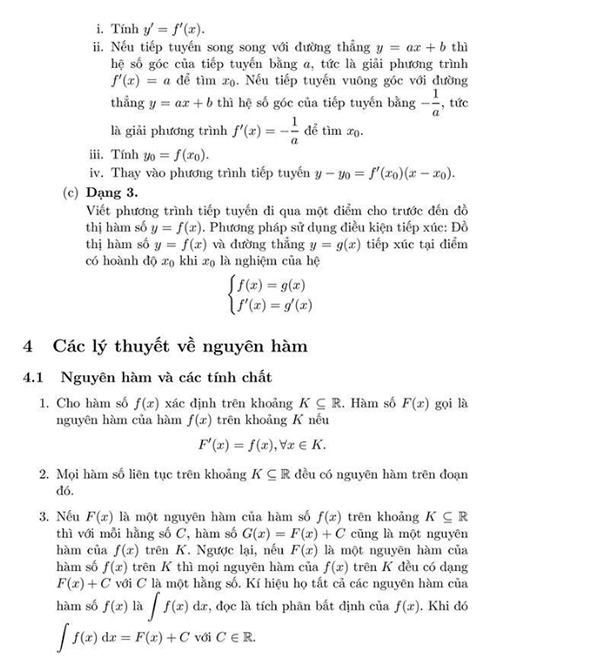
Tên đăng nhập (tài khoản đăng nhập) và mật khẩu là tài khoản bạn đã tạo khi đăng ký hệ thống, bạn điền đầy đủ thông tin vào hệ thống và nhấn và “Đăng nhập”. Khi bạn điền chính xác thông tin tài khoản và nhấn đăng nhập, hệ thống sẽ tự động tải lại trang và màn hình hiển thị thông tin bạn đã đăng ký như sau:
3. Hướng dẫn Thi cuộc thi Vì an toàn giao thông thủ đô:
Sau khi đã đăng ký và đăng nhập, để tham gia thi, bạn nhấn vào nút “Vào thi” trên menu chính của website cuộc thi :
Có 2 lựa chọn là thi tuần và thi chính thức:
Nếu bạn chọn thi tuần (là hình thức thi theo vòng thi, mỗi tuần mở một vòng thi):
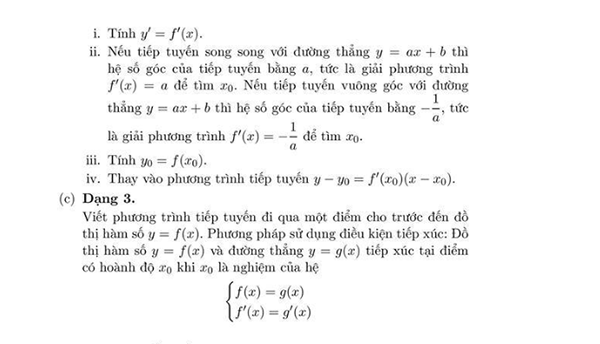
Hệ thống sẽ xuất hiện màn hình thông báo những lưu ý trước khi làm bài thi:
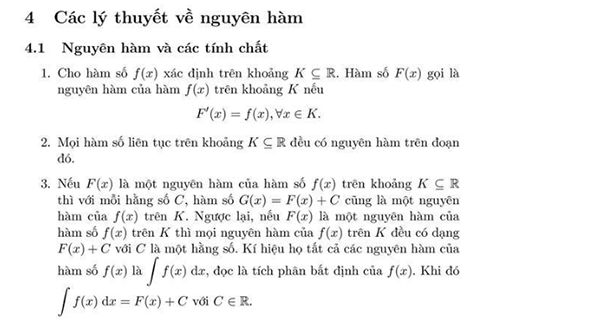
Thí sinh đọc lưu ý trước khi làm bài thi xong thì ấn nút “Bắt đầu làm bài”, hệ thống sẽ xuất hiện màn hình hiển thị các câu hỏi trắc nghiệm của bài thi như sau:
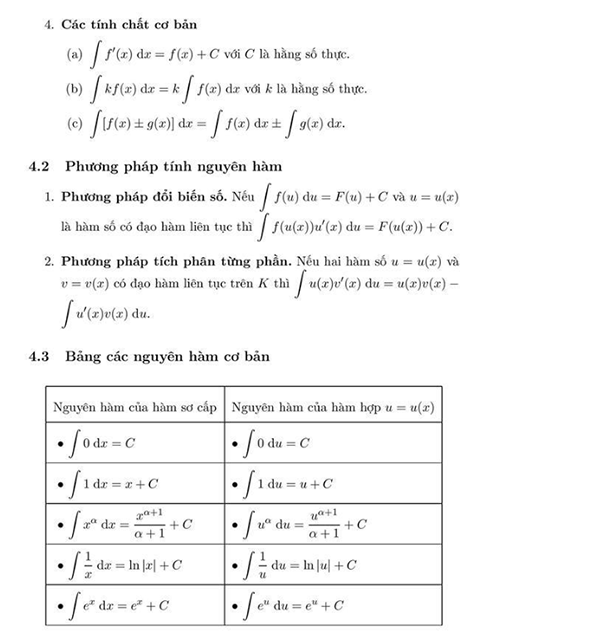
Thí sinh chọn các câu hỏi cần làm trên danh sách, nội dung câu hỏi hiện ra phía dưới kèm theo các phương án trả lời A,B,C,D. Thí sinh sau khi đọc nội dung câu hỏi thì Click chọn 1 phương án mà mình cho là đúng.
– Khi làm hết các câu hỏi ở 1 trang màn hình thì thí sinh chọn mũi tên:
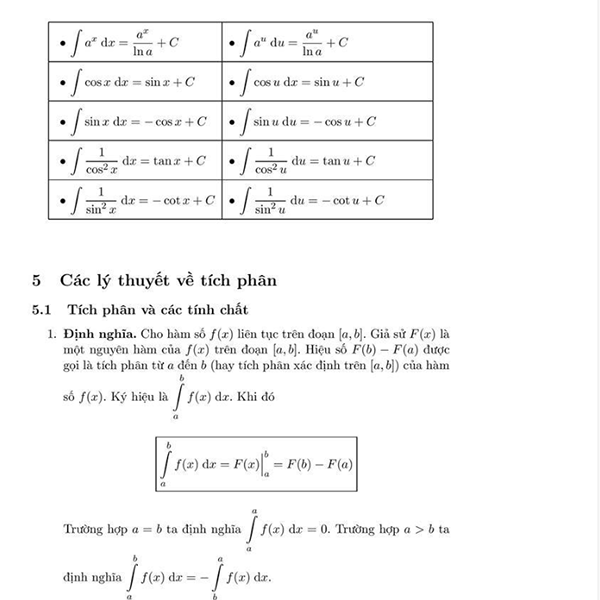
để tiếp tục với các câu hỏi còn lại hoặc quay lại và hoàn thành các ghi chú về các câu hỏi chưa được trả lời.
– Thời gian còn lại thí sinh làm bài: khi thời gian về 0:0 mà thí sinh chưa làm bài xong, hệ thống sẽ tự động cập nhật bài.
– Danh sách các câu hỏi dạng bài tập, có thể chọn câu muốn làm trước, ví dụ câu 1 khó, có thể chọn câu 2 hoặc 3 làm trước, khi làm xong các câu khác học sinh có thể lần lượt mặt sau. làm lại những câu chưa làm được, lưu ý học sinh đã trả lời xong thì không được làm lại câu hỏi nên phải cân nhắc kỹ khi trả lời.
Nếu chọn thể thức thi chính (là thể thức thi tập trung, bao nhiêu vòng thì được tham gia cuộc thi này)
Màn hình sẽ xuất hiện trang nhập mã dự thi, mã này sẽ được giám thị coi thi cung cấp cho bạn trước 5 phút.
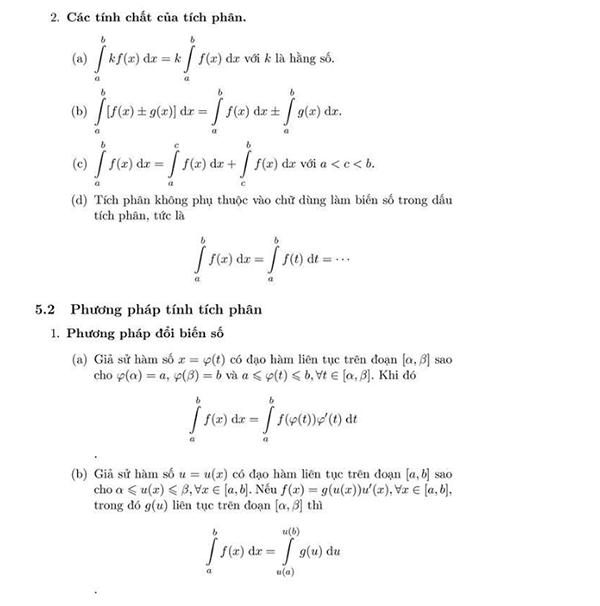
Sau khi có mã thi bạn nhập mã thi vào ô “Nhập mã số dự thi” => nhấn vào nút “vào thi”. Hệ thống sẽ xuất hiện màn hình cho phép học sinh làm bài giống với kiểu thi tự luyện tuy nhiên số lượng câu hỏi cũng như thời gian làm bài thi có thể khác tùy theo quy định của thể lệ cuộc thi.
Các chú ý khi làm bài
Lưu ý:
– Khi học sinh làm hết câu hỏi hệ thống sẽ tự nộp bài.
– Khi hết thời gian, hệ thống sẽ tự nộp bài.
– Học sinh có thể nộp bài chủ động khi chưa làm hết câu hỏi hặc hết thời gian.
– Khi đã làm xong câu hỏi thì không thể làm lại.
– Khi đã nộp bài thì không thể tiếp tục làm nôt các câu hỏi trong bài.
Hướng dẫn chi tiết
Dạng Chọn phương án đúng (trắc nghiệm)
Cùng với hình trên:

(1): Nội dung câu hỏi
(2): Các phương án trả lời
(3): Khi học sinh quyết định trả lời câu hỏi thì nhấn nút “Trả lời”
Lưu ý
– Khi đã trả lời bạn không thể làm lại câu hỏi
– Phương án trả lời chỉ bao gồm 4 phương án trong đó có 1 phương án đúng (4 chọn 1)
Khi kết thúc bài làm, hệ thống sẽ hiển thị kết quả của học sinh như sau:
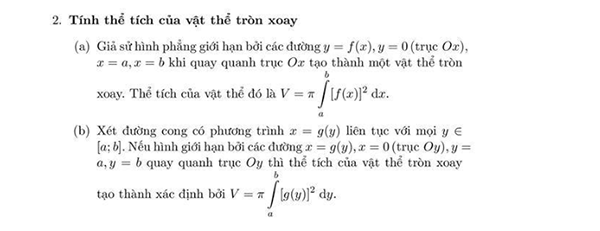
Học sinh có thể xem chi tiết kết quả các vòng thi đã làm bài làm của mình tại trang “Kết Quả thi”. Khi nhấn vào kết quả thi, hệ thống sẽ hiển thị trang kết quả như sau:
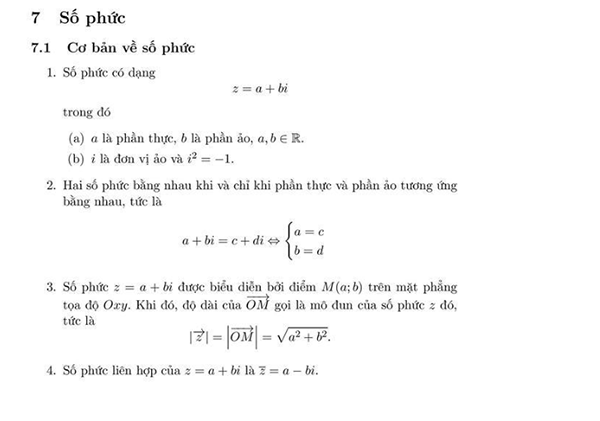
*Thống kê kết quả theo đơn vị thi:
Trên thanh menu website chọn phần “Thống kê” để xem thống kê kết quả thi theo các đơn vị của Thành phố:
Trang thống kê hiện ra sẽ hiển thị số lượng thí sinh dự thi theo từng đối tượng tham gia của cuộc thi cũng như các đơn vị có thi sinh dự thi như hình sau:
Người xem thống kê có thể click lựa chọn để xem chi tiết thống kê kết quả thi theo từng đơn vị của Thành phố.
5. Hướng dẫn tạo mã thi cuộc thi Vì an toàn giao thông thủ đô:
Chỉ những người dùng được cấp quyền tạo mã trên hệ thống, khi đăng nhập hệ thống mới nhìn thấy Menu “Tạo Mã” (Các giáo viên được sở giáo dục giao trách nhiệm tạo mã cho cuộc thi)
Khi nhấn vào Menu tạo mã hệ thống sẽ chuyển về trang tạo mã thi như sau:

Khi giáo viên tạo mã cho cuộc thi nào thì chọn cuộc thi đó ở hộp chọn và nhấn vào nút “Tạo mã”, khi mã không dùng có thể chọn “Khóa” hoặc “Mở Khóa” ở cột “Hành động”.
Khi mã đã khóa thì học sinh không thể dùng mã để làm bài.
Chú ý: nên chọn 1 mã thi cho một cuộc thi để giáo viên dễ dàng thống kê và sắp xếp học sinh theo mã mình tạo.
Khi cần xem kết quả theo mã nào, bạn chỉ cần nhấn vào “Xem kết quả” tại dòng chứa mã thi đó, kết quả sẽ hiển thị phía dưới của trang như hình trên.
Mỗi đơn vị giáo dục của Quận/Huyện đề cử nhân sự chịu trách nhiệm tạo mã, nhân sự được phân công sẽ gửi ID về cho Ban Tổ Chức để cấp quyền tạo mã.




